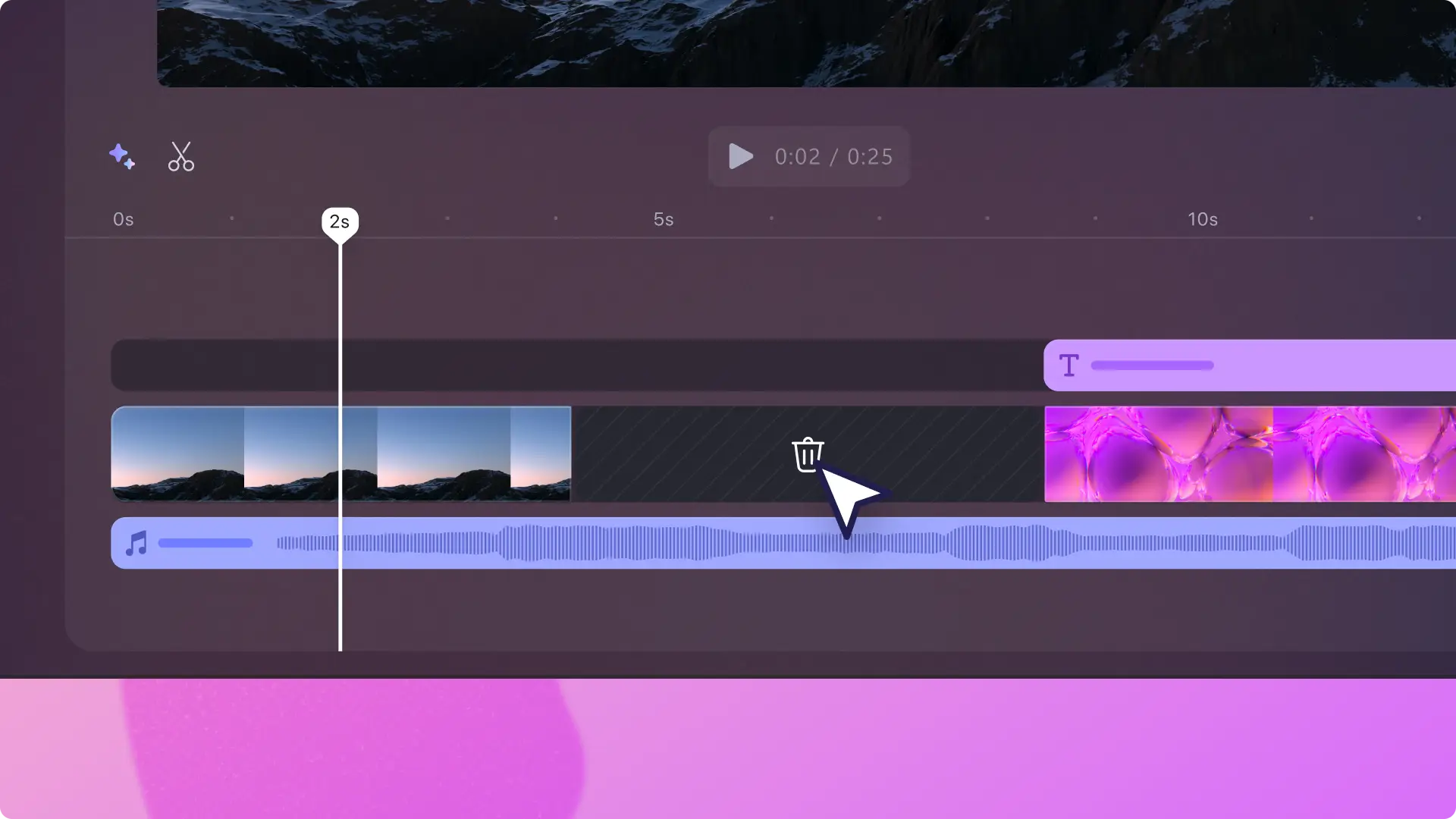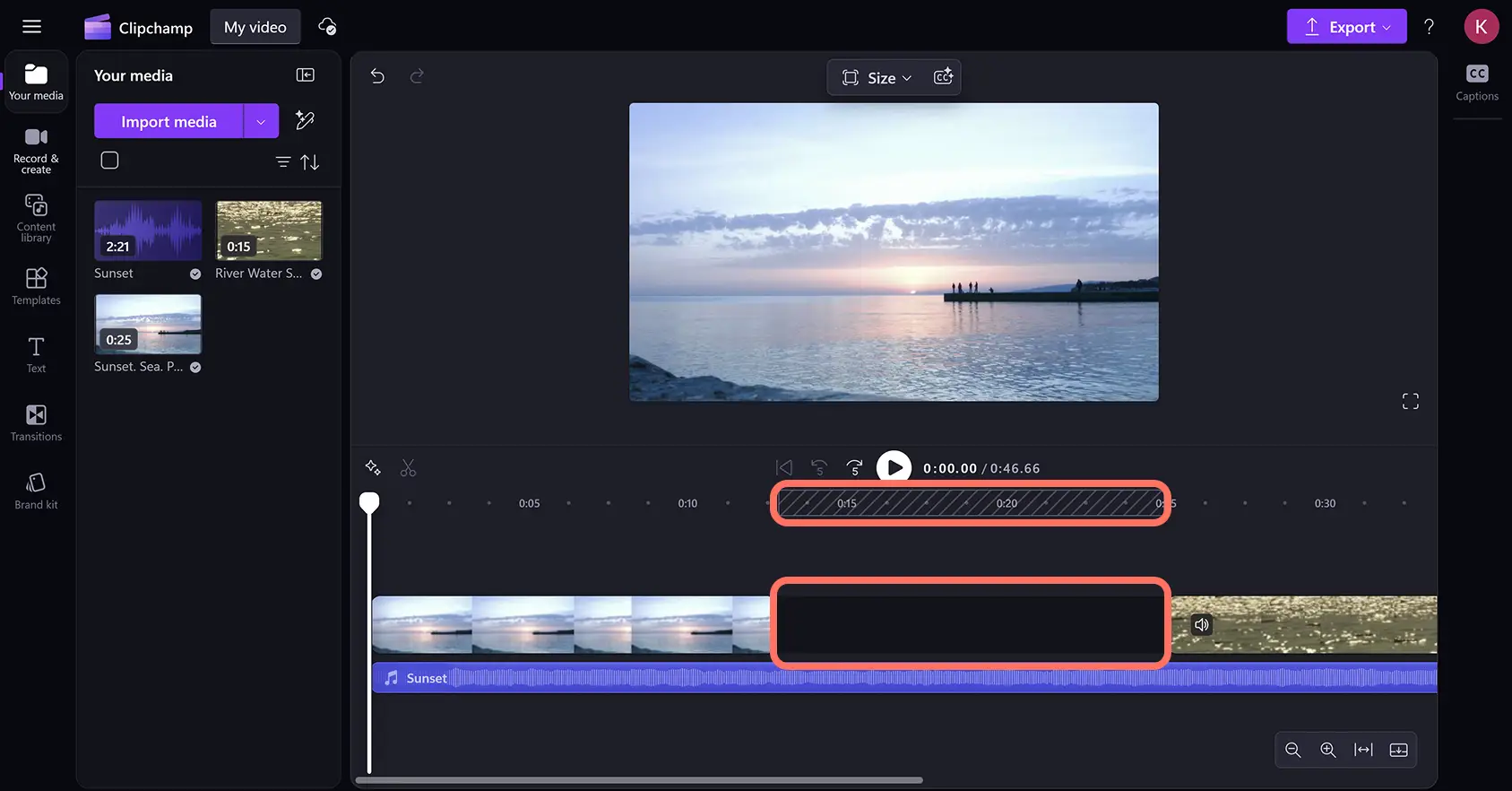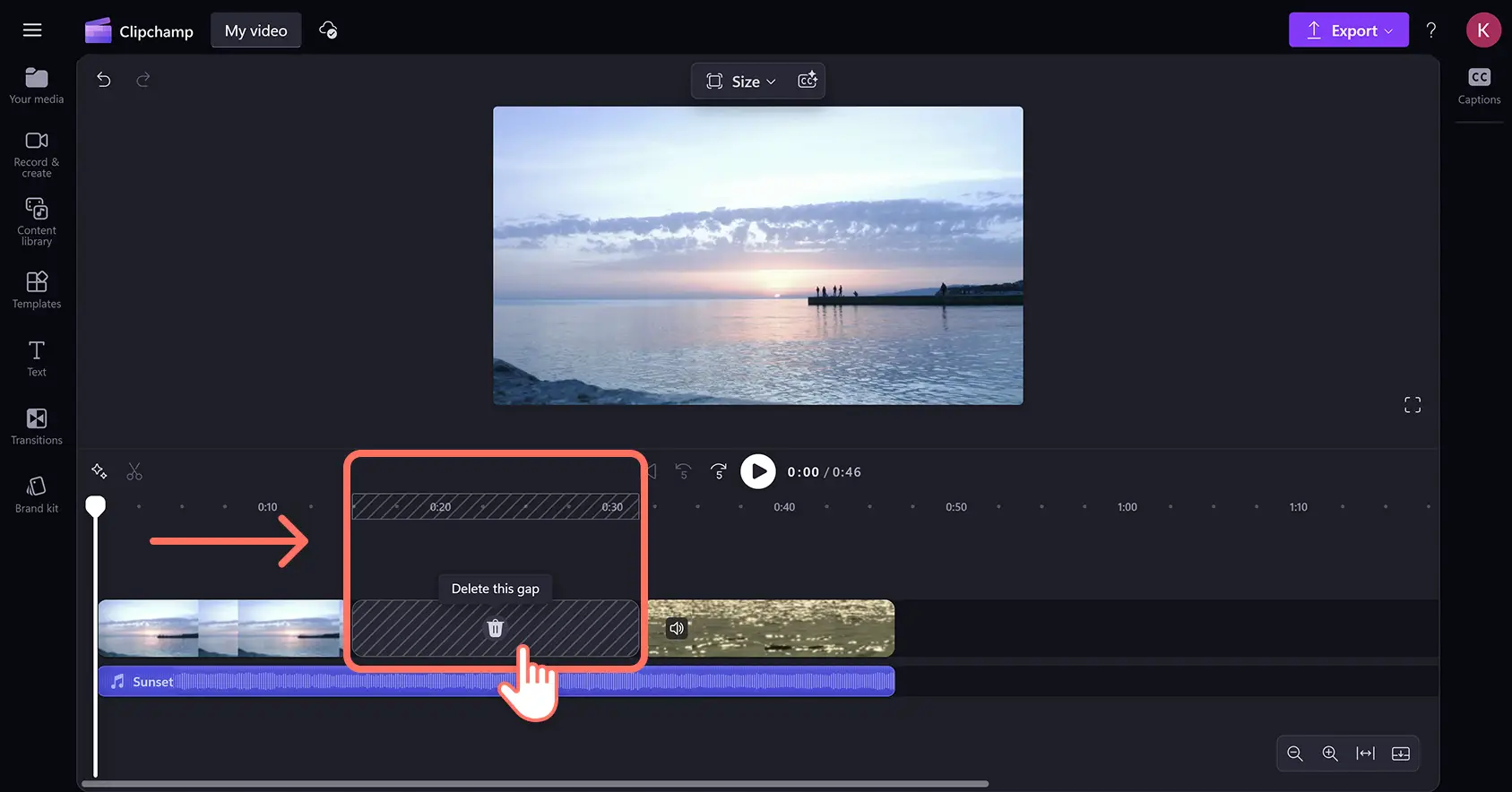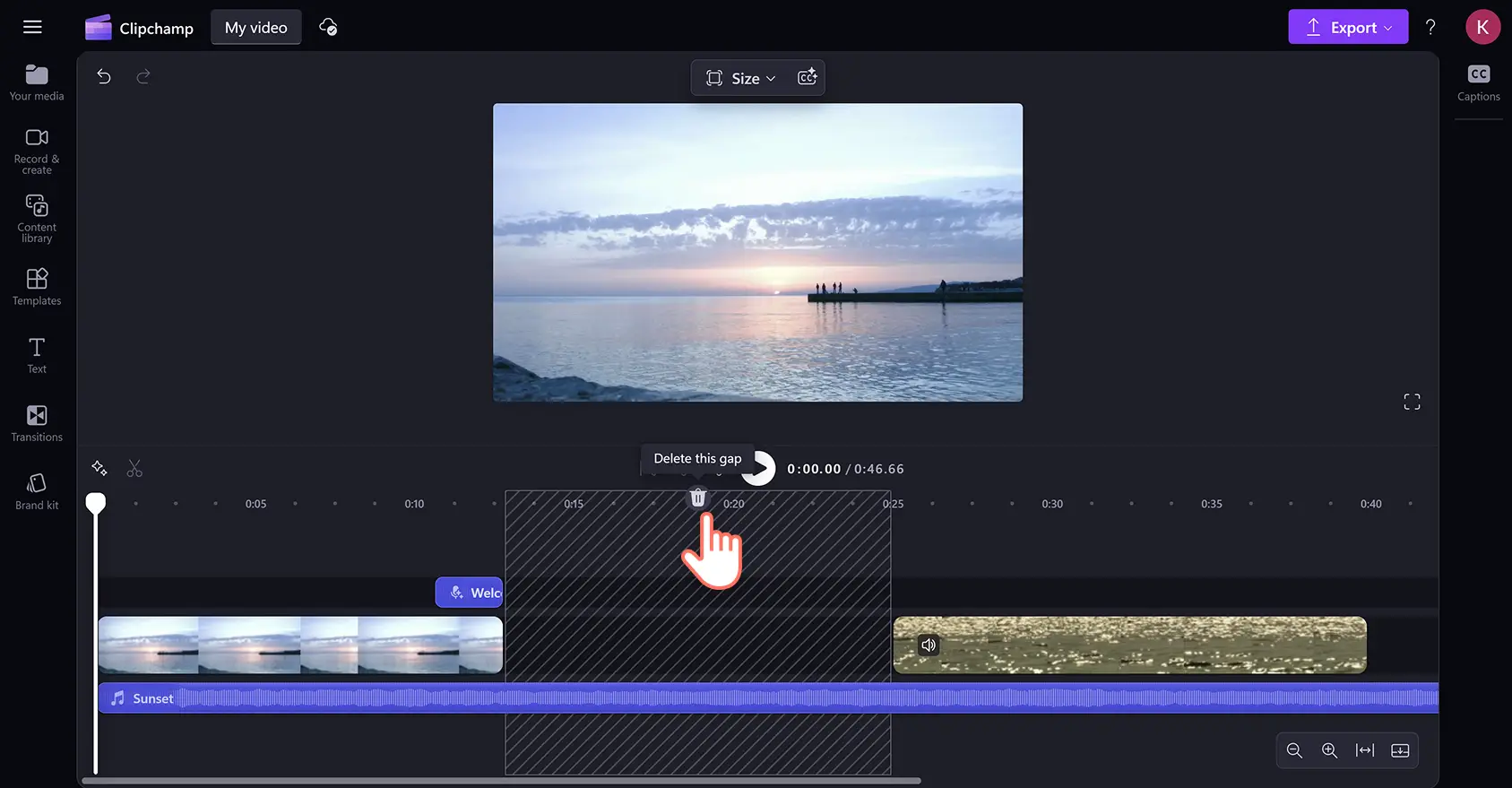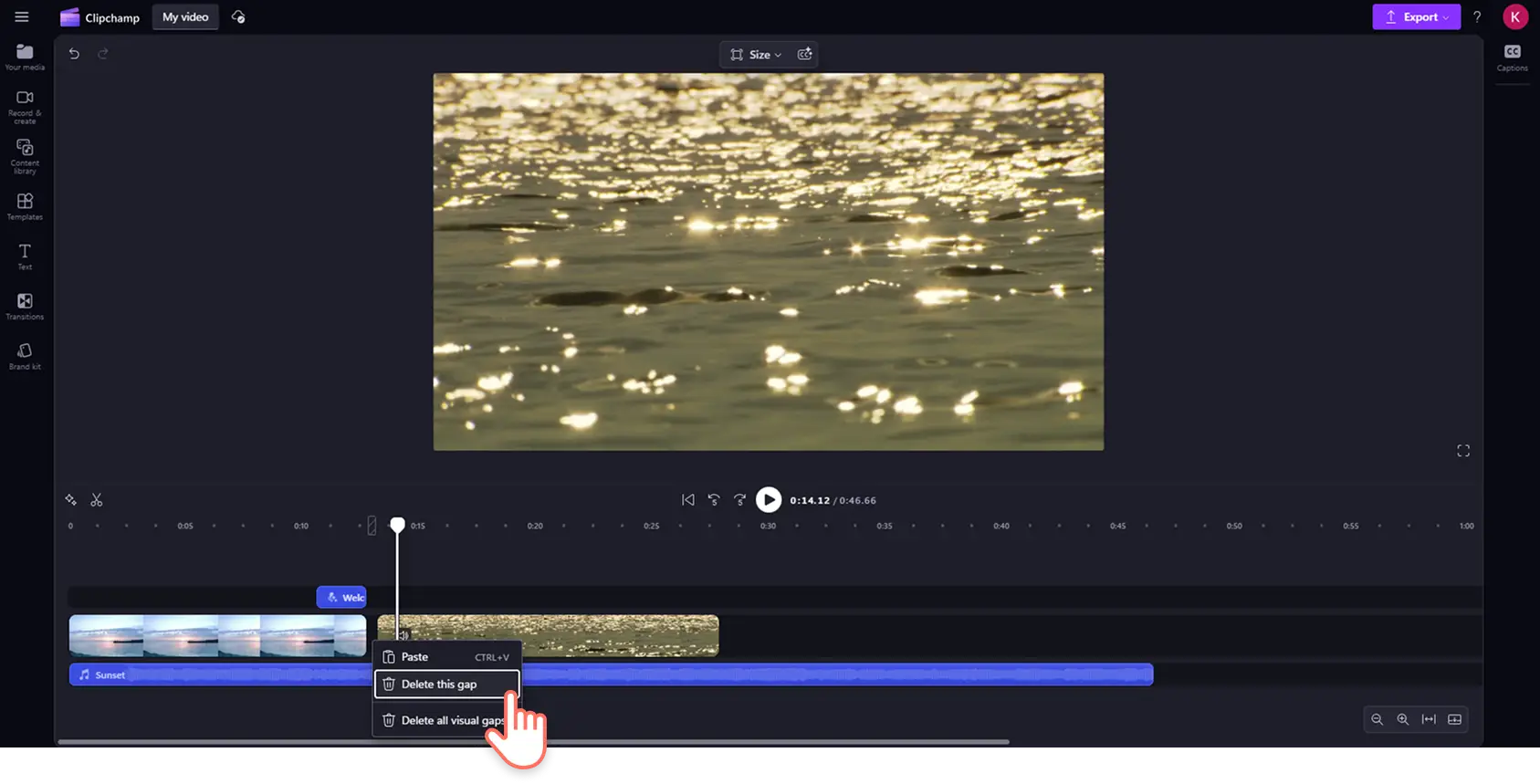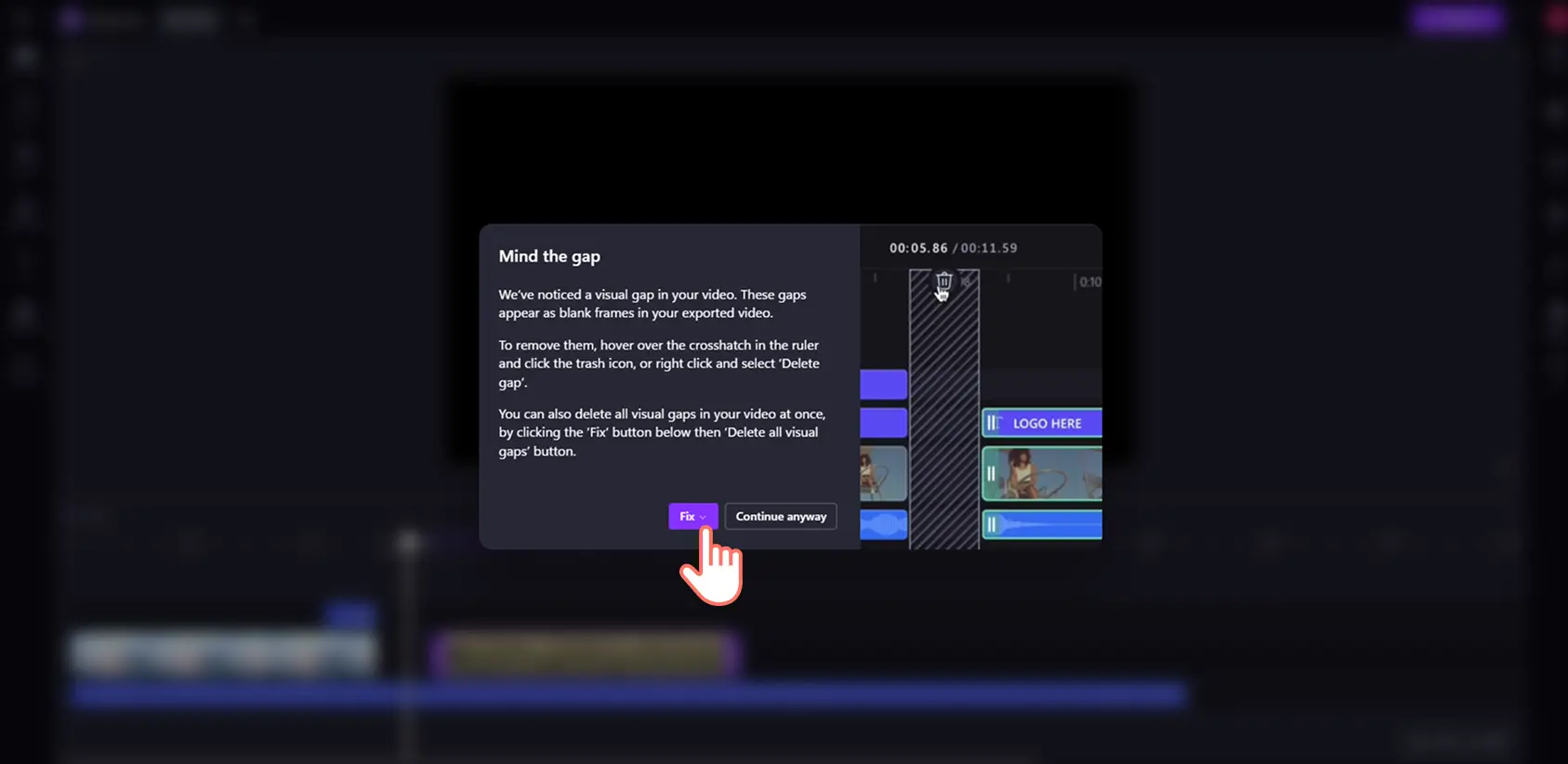Obs!Skärmbilderna i den här artikeln kommer från Clipchamp för personliga konton. Samma principer gäller för Clipchamp för arbets- och skolkonton.
På den här sidan
Gör det lättare att redigera video genom att leta upp och ta bort tomma passager med automatisk borttagning av mellanrum.
Mellanrum kan råka uppstå på tidslinjen när du redigerar en video.Ibland passerar visuella mellanrum obemärkt förbi tills målgruppen ser en tom skärm eller upplever en obehaglig tystnad.Verktyget för borttagning av mellanrum skannar automatiskt och markerar små eller stora mellanrum i videon, så att du snabbt kan ta bort dem och lugnt fortsätta redigera.
Lär dig hur du omedelbart tar bort ljud och visuella mellanrum i en video i Clipchamp-videoredigeraren.
Så här tar du bort mellanrum i en video
Steg 1. Leta reda på mellanrummet på tidslinjen
Det kan till exempel råka uppstå mellanrum på tidslinjen när du placerar videoklipp i ett montage, trimmar videor eller utför andra åtgärder. Stora mellanrum visas som en tom svart yta på tidslinjen.
Steg 2.Ta bort mellanrum på tidslinjen
Håll muspekaren över mellanrummet och klicka på alternativet för att ta bort mellanrum.Då omordnas också dina klipp så att de placeras direkt intill varandra på tidslinjen.
Så här tar du bort mellanrum staplade på varandra
Ibland kan flera mellanrum vara staplade på varandra på tidslinjen, till exempel mellan en video och ett ljudspår.Om du vill ta bort flera mellanrum på en gång, håller du muspekaren längst upp på tidslinjen och klickar sedan på alternativet för att ta bort det här mellanrummet.
Så här tar du bort små mellanrum
Vissa mellanrum kan vara så små att ikonen för ta bort mellanrum inte kan visas. Om du vill ta bort ett mycket litet mellanrum håller du muspekaren över mellanrummet, högerklickar och klickar på alternativet för att ta bort mellanrum.
Så här tar du bort alla mellanrum med ett klick
Om du klickar på exportknappen och videoredigeraren upptäcker att det finns mellanrum i videon, visas ett meddelande om mellanrum på skärmen. Du kan rensa bort alla mellanrum här, eller gå tillbaka till redigeringen och använda korrigeringarna själv.
Vill du ha fler tips på att redigera videor snabbt?Lär dig hur du separerar ljud från video och genererar automatiska undertexter.
Börja redigera videor redan idag med Clipchamp eller ladda ned Clipchamp-appen för Windows utan kostnad.